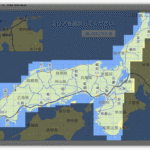プロパティリスト(.plist)というファイルが、Mac OSXにはある。アプリケーションの動作設定ファイルだ。変更すれば動作をカスタマイズできる。(書き換えを間違うと、アプリケーションが動かなくなることもあるので注意しないといけない。)
「XProtect.plist」の内容を確認するためにダブルクリックしたが、「テキストエディット」でxmlファイルテキストが表示された。参考にしたサイトの説明とちがう。開くソフトが違うようなのだ。どうやら、Xcodeをインストールする必要があった。
参考サイト:Mac OS X:プロパティリスト(.plist)を上手に編集する方法

XProtect.plistの内容を確認するためにダブルクリックした。すると「テキストエディット」でxmlファイルのテキストファイルが表示された。左の写真がそれだ。このファイルはMac OSXのマルウェアの定義ファイルだ。XProtectと呼ばれており、非公式ではあるがMac OSX標準の簡易的なマルウエア検出機能だ。Snow Leopardから実装されている。
このファイルを見ればどのマルウェアに対応したのか?何種類のマルウェアが定義ファイルに含まれているのか確認できる。そこでファイルの内容を見ることにしたのだ。
しかし、これでは定義ファイルの内容が見にくい。参考資料ではもっと見やすく表示されていた。どうやら、プロパティリスト(.plist)の開き方は2種類あり、一つはテキストエディットで開く方法。もう一つはXcode Toolsを使う方法があることがわかった。
Xcode Toolsを使うために、Xcodeをインストールすることにした。
インストール方法はとても簡単だった。App StoreからXcodeを探して、「インストール」をクリックするだけ。これでインストールが完了する。
App Store でXcodeを検索すると簡単に見つかる。
APPをインストールをクリックすると、インストールが始まる。
サインインするために、Apple IDとパスワードの入力を求められる。
ライセンス同意書が表示されるので、同意(Agree)する。
Welcome to Xcodeのメニューが表示される。アプリを終了させる。
以上でインストール完了だ。
インストール後、XProtect.plistを開いた。今度はXcode Toolsでファイルを開くことができ、見やすい一覧の形式で表示された。19のマルウェア定義パターンが登録されていた。(2012/08/14現在)19の定義ファイルの数の少なさに驚きもしたが、無事にファイルの中のデータを見ることができた。